

ここは iPhone / iPad トラブル対処法 の1ページです。
他のトラブルについては 索引ページ をご覧下さい。
アプリの中には、実行中に追加でデータをダウンロードするものがあります。
こうしたものはアプリのデータ量(サイズ)が当初より大きくなります。
アップデートによってサイズが徐々に増えていくアプリもあります。
動画や音楽の再生アプリ、PDF ファイルの閲覧アプリも、保存したファイルの数に応じてサイズは増加していきます。
設定アプリの「一般」を選んで、「ストレージと iCloud の使用状況」を選択し、ストレージ内の「ストレージの管理」を選ぶと、アプリがデータのサイズと一緒に一覧表示されます。
どのアプリがデータ量を圧迫しているのか確認しておきましょう。
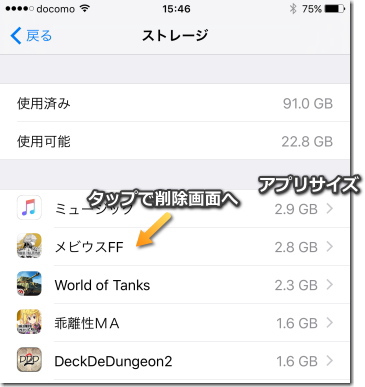
ゲームアプリはアップデートにより肥大化しやすいので注意して下さい。
iTunes(App Store)の「サイズ」の表記は目安にしかなりません。
特にソーシャルゲームの場合、初回起動時のデータのダウンロードでかなり大きなサイズになる場合が多いです。
(電話回線ではダウンロードできるアプリのサイズに制限があり、そのため多くのメーカーは最初のサイズを電話回線でも落とせる小さなものにして、起動した後に大きなデータをダウンロードさせるようにしています。
こうしたアプリはストアの説明文に書かれているデータのサイズと、実際のデータサイズが大幅に異なります)
写真については「iCloud フォトライブラリ」と「iPhone のストレージを最適化」を利用しておけば、写真を随時ネット上に保存して本体から削除してくれるので、データ容量は圧迫されません。
この詳細については こちら をご覧下さい。
メールも iPhone はネット上にあるものを参照して表示し、本体には保存しないので、容量が圧迫されることはありません。
ただし LINE はトークの履歴や画像を保存していくため、サイズがどんどん増大していくことがあります。
LINE の設定の「トーク・通話」を選び、一番下にある「データ削除」をタップすると、項目別の削除、及びトーク履歴の全削除を行えるので、あまりに肥大化している場合はこれで対処しましょう。
もしくは、「アカウントの引き継ぎ設定」をしてアプリを再インストールします。
| Tweet |
|
| SITE PV |